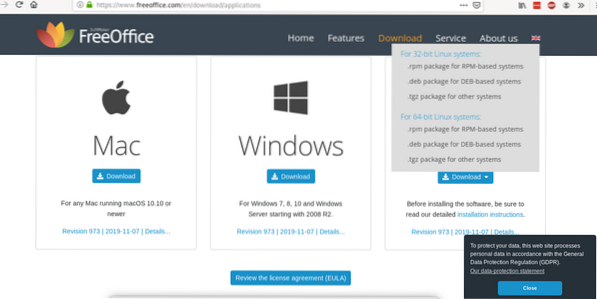
Atsisiųsdami turite jį įdiegti paleisdami:
$ dpkg -iMano atveju tai buvo:
$ dpkg -i softmaker-freeoffice-2018_973-01_amd64.deb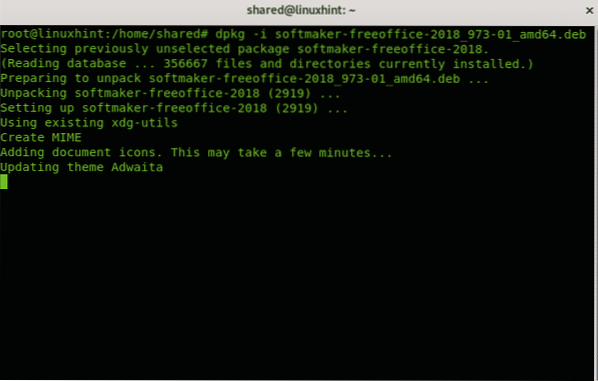
Pastaba: jei norite sužinoti apie DPKG komandų pamoką, patikrinkite Viskas apie „Debian“ paketų tvarkykles: paaiškinta dpkg, apt ir aptitude
Įdiegę galite rasti grafinės aplinkos programų meniu:
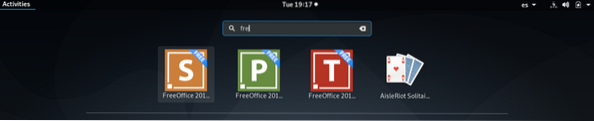
Pasirenkama:
Norėdami atlikti automatinius naujinimus, galite paleisti:
$ / usr / share / freeoffice2018 / add_apt_repo.sh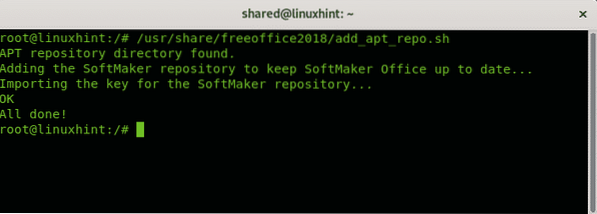
Jei nevykdote anksčiau nurodytos komandos, galite atnaujinti „FreeOffice“ vykdydami:
$ apt atnaujinimas$ apt atnaujinimas
Jei norite įdiegti „FreeOffice“ kitiems „Linux“ paskirstymams, galite gauti RPM arba šaltinio paketus savo oficialioje svetainėje,
Apie „FreeOffice 2018“
„Free Office“ yra nemokama „Softmaker Office“ versija, tai labai draugiškas, gerai išvystytas ir atnaujintas ofimatinis komplektas. Tai suteikia „TextMaker“ kaip pakaitalą kaip teksto procesorių, „PlanMaker“ kaip „Excel“ ir „PPT“ failų pristatymus („Power Point“). Jis prieinamas „Linux“, „Mac“ ir „Windows“ įrenginiams bei „x86“ ir „x64“ architektūroms, jo pagrindinis klausimas yra tai, kad tai nėra atviro kodo programa, nepaisant nemokamos.
Teksto kūrėjas: šis teksto procesorius leidžia labai lengvai kurti iš tekstinių dokumentų į skrajutes ar brošiūras. Tai prideda objekto režimą, kad pridėtų vaizdus, piešinius ir rašytinio turinio rėmus. Tai yra vandens ženklo pridėjimas prie puslapių, stilių naudojimas, rašybos tikrinimas, kurį padeda „Hunspell“ žodynai, galimi kelioms kalboms. Kadangi visus „FreeOffice“ rinkinio „TextMaker“ įrankius taip pat galima naudoti jutikliniuose ekranuose ir skirtingose versijose bei OS, išlaikant originalų formatą ir stilių.
Gauti išsamesnės informacijos apie „TextMaker“ galite jos oficialioje svetainėje https: // www.laisvas biuras.com / lt / freeoffice-textmaker.
„PlanMaker“: „PlanMaker“ turi daugiau nei 430 skaičiavimo funkcijų ir analizės funkcijų, kontūro apvyniojimą, „TextArt“ efektams, „AutoSum“, „AutoProduct“, automatinį pildymą, skirtą išmaniam langelių užpildymui, išorines nuorodas, jungčių linijas, daugiau kaip 80 tipų diagramų, kurias 3D formatu taip pat galima pasukti tarp įspūdingesnių vaizdinių elementų efektai, duomenų grupavimas, tikslo ieškotojas, spalvoti skirtukai, PDF kūrimas su žymomis ir žymėmis, langelių sukimasis ir sujungimas, vaizdų ir daugelio rūšių failų įterpimas. ir dar. Kaip ir „TextMaker“, jis taip pat patogus jutikliniuose ekranuose, leidžiantis priartinti ir slinkti pirštais.
Daugiau informacijos apie „PlanMaker“ galite gauti jos oficialioje svetainėje https: // www.laisvas biuras.com / lt / freeoffice-planmaker.
Pristatymai: Pristatymuose pateikiamos piešimo ir dizaino funkcijos, tokios kaip vaizdų įterpimas, piešiniai ir teksto rėmeliai, efektai su „TextArt“ ir daugybė šablonų, taip pat galite įterpti vaizdo įrašus ir garsą (šiuo metu tik „Windows“ versijoje), jis suderinamas tiek su PPT, tiek su PPTX failų tipais. Tai suteikia daugiau funkcijų, tokių kaip „AutoShapes“, simbolių biblioteka, skaidrių maketai, kontūrų vaizdas, šimtai animacijų, automatinis brūkšnys daugiau nei 30 kalbų, virtualus rašiklis ir žymeklis.
Daugiau informacijos apie pristatymus galite gauti oficialioje jos svetainėje https: // www.laisvas biuras.com / lt / freeoffice-presentations.
Išvada
Atrodo, kad „FreeOffice“ yra labiausiai suderinamas kelių platformų biurų paketas su „MS-Office“ rinkiniu, leidžiančiu atidaryti ir išsaugoti failus iš rinkinio kitam, nereikia atlikti papildomų koregavimų, kad gautumėte formatų tikslumą, pvz., „Microsoft“ tai nėra atvirasis šaltinis.
Prieš „LibreOffice“ „FreeOffice“ nepateikė duomenų bazės valdymo, ISO standartų ir projektų valdymo funkcijų, tuo pačiu leidžiant redaguoti formules („LibreOffice“ netinka). Nors nemokamoje versijoje nėra visų „SoftMaker“ funkcijų, palyginimą, įskaitant daugybę ofimatinių programų komplektų, įskaitant „SoftMaker Office“, galite rasti šiuo adresu: https: // lt.vikipedija.org / wiki / Office_suites palyginimas.
Tikiuosi, kad ši trumpa „FreeOffice“ diegimo „Debian“ pamoka jums buvo naudinga, dėkojame, kad perskaitėte, ir apsvarstykite galimybę naudoti „LinuxHint“ palaikymo kanalą, jei jums prireiks pagalbos atliekant bet kurį iš aukščiau aprašytų veiksmų ar bet kurią su „Linux“ ar tinklu susijusią problemą. Toliau sekite „LinuxHint“, kad gautumėte papildomų „Linux“ ir tinklų naujinių ir patarimų.
Susiję straipsniai:
- „Microsoft Office“ alternatyvos „Linux Platform 2017“ sąrašui
- 7 „LibreOffice Writer“ įsilaužimai
- „OpenOffice“ ir „LibreOffice“
- Kaip įdiegti „LibreOffice 5“.3.3 „Office Suite“ „Ubuntu“ ir „Linux Mint“
- Kaip įdiegti „Apache OpenOffice 4“.1.3 „Ubuntu“, „Linux Mint“
- Kaip įdiegti „LibreOffice 5“.4.0 Išleista „Ubuntu“
 Phenquestions
Phenquestions


